テキスト ツールバーのオプションを使用して、カーブ上のテキストを編集します。
さらに、カーブ沿いのテキスト移動、テキストの反転またはミラー、およびテキストのポジション変更を行うことができます。
次の方法で、カーブ沿いにテキストを移動させます。
- テキストをダブルクリックして編集します。
- テキストの始点
 上にカーソルを配置します。カーソル形状が、手
上にカーソルを配置します。カーソル形状が、手  に変化します。
に変化します。
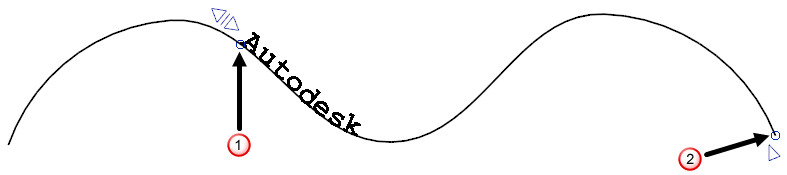
- クリック + ドラッグを使用して、テキストを移動します。テキストは、終点
 に到達するまでカーブ形状をたどります。
に到達するまでカーブ形状をたどります。
テキスト作成時、終点はカーブの末端に配置されます。カーブの始点と終点間で、カーブの末端を自由に移動させることができます。
注: 終点を超えて移動したテキストはカーブのラインに従わず、接線沿いに移動します。

次の方法で、カーブ上のテキストを反転させます。
- テキストをダブルクリックして編集します。
 ボタンをクリックして、テキストを反転します。
ボタンをクリックして、テキストを反転します。
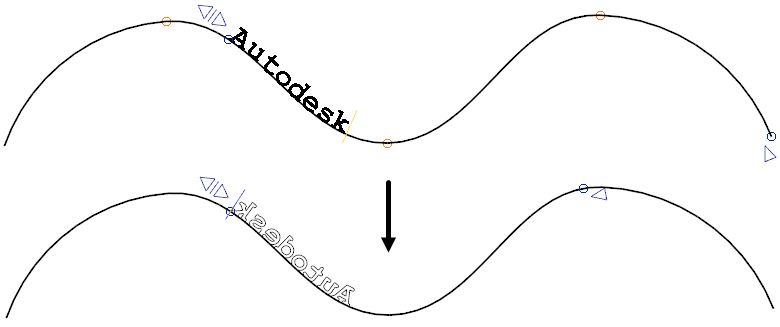
 ボタンを再クリックして、テキストを元の方向に戻します。テキストの反転中に加えた変更は、全て保持されます。
ボタンを再クリックして、テキストを元の方向に戻します。テキストの反転中に加えた変更は、全て保持されます。
次の方法で、カーブ上のテキストをミラーします。
- テキストをダブルクリックして編集します。
 ボタンをクリックして、テキストをミラーします。
ボタンをクリックして、テキストをミラーします。
ミラーの際、始点と終点の位置は逆になります。これらのポイントは、必要に応じて移動できます。
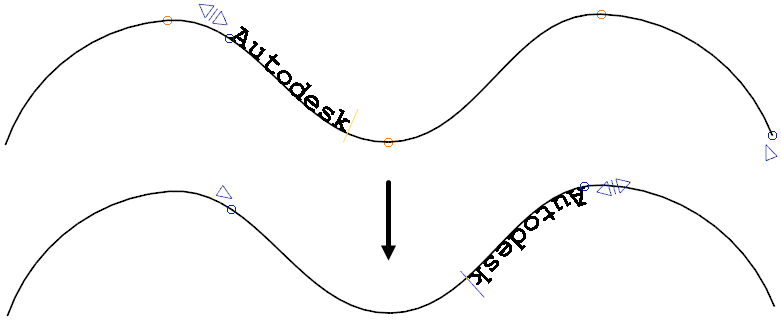
 ボタンをクリックして、テキストを元の方向に戻します。始点と終点を移動した場合、それらは元に戻りません。
ボタンをクリックして、テキストを元の方向に戻します。始点と終点を移動した場合、それらは元に戻りません。
カーブ上のテキストのサブセットのポジションを変更するには:
- テキストをダブルクリックして編集します。
- マウスをクリックしてドラッグし、テキストのサブセットを選択します。
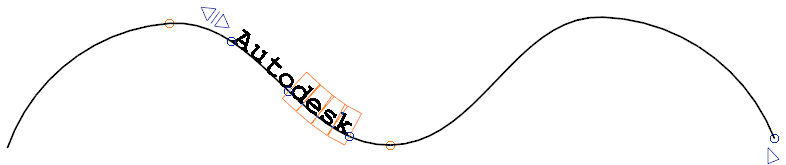
始点と終点
 が文字選択ボックスの両端に作成されます。
が文字選択ボックスの両端に作成されます。
- 新規始点と終点上にカーソルを配置し、形状を手
 に変化させます。
に変化させます。
- クリック + ドラッグを使用して、カーブ沿いに選択テキストを移動します。
ヒント:
 を使用して、選択したテキストと次のテキスト ブロックとの間隔を保持しながら、テキストをカーブ沿いに移動します。
を使用して、選択したテキストと次のテキスト ブロックとの間隔を保持しながら、テキストをカーブ沿いに移動します。
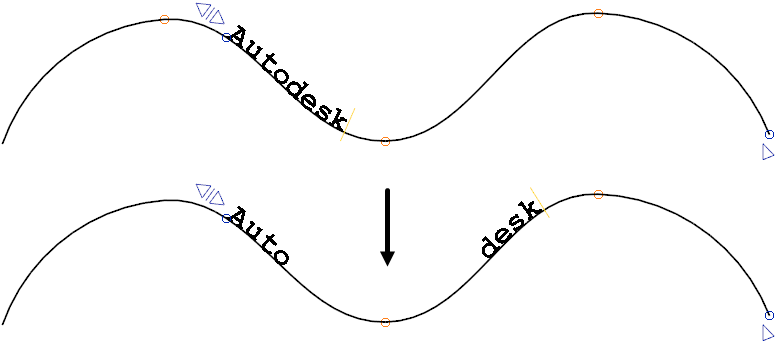
位置変更後も、変更を保持したままテキスト全体を移動、反転、ミラーすることができます。